老周是一个不喜欢做界面的码农,所以很多时候能用控制台交互就用控制台交互,既方便又占资源少。有大伙伴可能会说,控制台全靠打字,不好交互。那不一定的,像一些选项类的交互,可以用键盘按键(如方向键),可比用鼠标快得多。当然了,要是要触控的话,是不太好用,只能做UI了。
关于控制台交互,大伙伴们也许见得最多的是进度条,就是输出一行但末尾不加 \n,而是用 \r 回到行首,然后输出新的内容,这样就做出进度条了。不过这种方法永远只能修改最后一行文本。
于是,有人想出了第二种方案——把要输出的文本存起来(用二维数组,啥的都行),每次更新输出时把屏幕内容清空重新输出。这就类似于窗口的刷新功能。缺点是文本多的时候会闪屏。
综合来说,局部覆盖是最优方案。就是我要修改某处的文本,我先把光标移到那里,覆盖掉这部分内容即可。这么一来,咱们得了解,在控制台程序中,光标是用行、列定位的。其移动的单位不是像素,是字符。比如 0 是第一行文本,1 是第二行文本……对于列也是这样。所以,(2, 4) 表示第三行的第五个字符处。这个方案是核心原理。
当然了,上述方案只是程序展示给用户看的,若配合用户的键盘输入,交互过程就完整了。
下面给大伙伴们做个演示,以便了解其原理。- internal class Program
- {
- static void Main(string[] args)
- {
- // 我们先输出三行
- Console.WriteLine("====================");
- Console.WriteLine("你好,小子");
- Console.WriteLine("====================");
- // 我们要改变的是第二行文本
- // 所以top=1
- int x = 10;
- do
- {
- // 重新定位光标
- Console.SetCursorPosition(0, 1);
- Console.Write("离爆炸还剩 {0} 秒", x);
- Thread.Sleep(1000);
- }
- while ((--x) >= 0);
- Console.SetCursorPosition(0, 1);
- Console.Write("Boom!!");
- Console.Read();
- }
- }
- public static void SetCursorPosition(int left, int top);
你得注意的是,在覆盖旧内容的时候,要用 Write 方法,不要调用 WriteLine 方法。你懂的,WriteLine 方法会在末尾产生换行符,那样会破坏原有文本的布局的,覆写后会出现N多空白行。
咱们看看效果。

这时候会发现一个问题:输出“Boom!!”后,后面还有上一次的内容未完全清除,那是因为,新的内容文本比较短,没有完全覆写前一次的内容。咱们可以把字符串填充一下。- Console.Write("Boom!!".PadRight(Console.BufferWidth, ' '));
- Console.Write("Boom!!".PadRight(30, ' '));
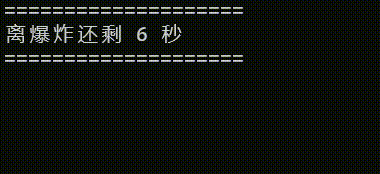
存在的问题:直接运行控制台应用程序是一切正常的,但如果先启动 CMD,再运行程序就不行了。原因未知。
咱们也不总是让用户输入命令来交互的,也可以列一组选项,让用户去选一个。下面咱们举一例:运行后输出五个选项,用户可以按上、下箭头键来选一项,按 ESC/回车 可以退出循环。- static void Main(string[] args)
- {
- // 下面这行是隐藏光标,这样好看一些
- Console.CursorVisible = false;
- const string Indicator = "* "; // 前导符
- int indicatWidth = Indicator.Length;// 前导符长度
- // 先输出选项
- string[] options = [
- "雪花",
- "梨花",
- "豆腐花",
- "小花",
- "眼花"
- ];
- foreach(string s in options)
- {
- Console.WriteLine(s.PadLeft(indicatWidth + s.Length));
- }
- // 表示当前所选
- int currentSel = -1;
- // 表示前一个选项
- int prevSel = -1;
- ConsoleKeyInfo key;
- while(true)
- {
- key = Console.ReadKey(true);
- // ESC/Enter 退出
- if (key.Key == ConsoleKey.Escape || key.Key == ConsoleKey.Enter)
- {
- // 光标移出选项列表所在的行
- Console.SetCursorPosition(0, options.Length+1);
- break;
- }
- switch (key.Key)
- {
- case ConsoleKey.UpArrow: // 向上
- prevSel = currentSel; // 保存前一个被选项索引
- currentSel--;
- break;
- case ConsoleKey.DownArrow:
- prevSel = currentSel;
- currentSel++;
- break;
- default:
- // 啥也不做
- break;
- }
- // 先清除前一个选项的标记
- if(prevSel > -1 && prevSel < options.Length)
- {
- Console.SetCursorPosition(0, prevSel);
- Console.Write("".PadLeft(indicatWidth, ' '));
- }
- // 再看看当前项有没有超出范围
- if (currentSel < 0) currentSel = 0;
- if (currentSel > options.Length - 1) currentSel = options.Length - 1;
- // 设置当前选择项的标记
- Console.SetCursorPosition(0, currentSel);
- Console.Write(Indicator);
- }
- if(currentSel != -1)
- {
- var selItem = options[currentSel];
- Console.WriteLine($"你选的是:{selItem}");
- }
- }
选项内容是通过字符串数组来定义的,先在屏幕上输出,然后在 while 循环中分析用户按的是不是上、下方向键。向上就让索引 -1,向下就让索引 +1。为什么要定义一个 prevSel 变量呢?因为这是单选项,同一时刻只能选一个,被选中的项前面会显示“* ”。当选中的项切换后,前一个被选的项需要把“* ”符号清除掉,然后再设置新选中的项前面的“* ”。所以,咱们需要一个变量来暂时记录上一个被选中的索引。
如果你的程序逻辑复杂,这些功能可以封装一下,比如用某结构体记录选择状态,或者干脆加上事件处理,当按上、下键后调用相关的委托触发事件。这里我为了让大伙伴们看得舒服一些,就不封装那么复杂了。
运作过程是这样的:
1、初始时,一个没选上;
2、按【向下】键,此时当前被选项变成0(即第一项),上一个被选项仍然是 -1;
3、前一个被选项是-1,无需清除前导字符;
4、设置第0行(0就是刚被选中的)的前导符,即在行首覆写上“* ”;
5、继续按【向下】键,此时被选项为 1,上一个被选项为 0;
6、清除上一个被选项0的前导符,设置当前项1的前导符;
7、如果按【向上】键,当前选中项变回0,上一个被选项是1;
8、清除1处的前导符,设置0处的前导符。
其他选项依此类推。
来,看看效果。

怎么样,还行吧。可是,你又想了:要是在被选中时改变一下背景色,岂不美哉。好,改一下代码。- ……
- // 先清除前一个选项的标记
- if(prevSel > -1 && prevSel < options.Length)
- {
- Console.SetCursorPosition(0, prevSel);
- // 把背景改回默认
- Console.ResetColor();
- Console.Write("".PadLeft(indicatWidth, ' ') + options[prevSel]);
- }
- // 再看看当前项有没有超出范围
- if (currentSel < 0) currentSel = 0;
- if (currentSel > options.Length - 1) currentSel = options.Length - 1;
- // 设置当前选择项的标记
- // 这一次不仅要写前导符,还要重新输出文本
- Console.BackgroundColor = ConsoleColor.Blue; // 背景蓝色
- Console.SetCursorPosition(0, currentSel);
- // 文本要重新输出
- Console.Write(Indicator + options[currentSel]);
- ……
效果很不错的。
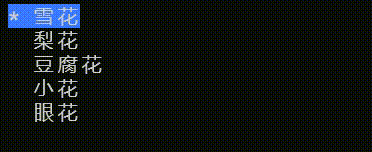
咱们扩展一下思路,还可以实现能动态更新的表格。请看以下示例:- static void Main(string[] args)
- {
- // 隐藏光标
- Console.CursorVisible = false;
- // 控制台窗口标题
- Console.Title = "万人迷赛事直通车";
- // 生成随机数对象,稍后用它随机生成时速
- Random rand = new(DateTime.Now.Nanosecond);
- // 第0行:标题
- Console.WriteLine("2023非正常人类摩托车大赛");
- // 第1行:分隔线
- Console.WriteLine("--------------------------------------------");
- // 第2行:表头
- Console.ForegroundColor = ConsoleColor.Green;
- Console.Write("{0,-4}", "编号");
- Console.Write("{0,-8}", "选手");
- Console.Write("{0,-5}", "颜色");
- Console.Write("{0,-8}\n", "实时速度(Km)");
- Console.ResetColor(); // 重置颜色
- // 数据
- string[][] data = [
- ["1", "张天师", "白", "78"],
- ["2", "王光水", "蓝", "81"],
- ["3", "戴胃王", "红", "80"],
- ["4", "马真帅", "黄", "77"],
- ["5", "钟小瓶", "黑", "83"],
- ["6", "江三鳖", "紫", "78"]
- ];
- // 输出数据
- foreach (var dt in data)
- {
- Console.Write("{0,-6}{1,-7}{2,-6}{3,-5}\n", dt[0], dt[1], dt[2], dt[3]);
- }
- // 数据列表开始行
- int startLine = 3;
- // 数据列表结束行
- int endLine = startLine + data.Length;
- // 覆写开始列
- int startCol = 23;
- // 循环更新
- while(true)
- {
- for(int i = startLine; i < endLine; i++)
- {
- // 生成随机数
- int num = rand.Next(60, 100);
- // 移动光标
- Console.SetCursorPosition(startCol, i);
- // 覆盖内容
- Console.Write($"{num,-5}");
- // 暂停一下
- Thread.Sleep(300);
- }
- }
- }
运行效果如下:

下面咱们来做来好玩的进度条。
[code]static void Main(string[] args){ Console.CursorVisible = false; // 进度条模板 string strTemplate = "[ {0,5 0} ]"; Console.WriteLine(string.Format(strTemplate, 0.0d)); for (int i = 0; i 0} ]"; Console.WriteLine(string.Format(strTemplate, 0.0d)); for (int i = 0; i |